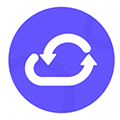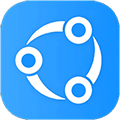Move to iOS是一款可以帮助用户连接安卓和苹果系统的工具。在今天的移动设备市场中,用户经常会在不同的操作系统之间切换。当您决定从Android设备转向iOS设备时,迁移旧数据可能会让人头疼。这时,Move to iOS应用就派上用场了。move to ios的主要功能是帮助用户将他们的安卓设备上的数据快速、安全地传输到新的iOS设备上,而且这一过程非常简便。
move to ios支持迁移联系人、消息、照片、视频、浏览器书签、电子邮件账户和日历事件等各种类型的数据。用户只需选择要迁移的内容,然后在两台设备之间建立安全连接。数据传输是通过安全的Wi-Fi连接进行的,因此不需要使用数据线或其他外部设备。这使得迁移过程更加便捷和无缝。
move to ios非常注重隐私和安全。它会生成一个临时的安全代码,确保只有用户的两台设备能够建立连接。一旦数据传输完成,这个安全代码就会自动删除。除了数据,Move to iOS还可以自动帮助用户配置新的iOS设备。这包括Wi-Fi网络设置、iCloud账户登录和其他一些重要设置。

软件功能
网络书签
邮件帐户
日历
联系方式
消息历史记录
相机的照片和视频
允许您在数据安全拷贝至 iPhone 时继续使用安卓手机
兼容安卓 11
包括错误修复和传输进程改进
软件特色
1、ios的一切都尽力设计为简单化。这也包含了转移到使用ios方面。
2、只需几步,你便可以将你的内容自动并安全的从你的安卓设备上移动。
3、不再需要保存你的所有内容并手动移动,因为转移到ios将会为你移动下列内容。
4、联系方式,消息历史记录,相机的照片和视频,网络书签,邮件帐户,日历。
5、通过无线网络轻松安全地传输你的内容。在进行数据迁移时你的新iphone会创建专用的无线网络。
6、并查找附近正在运行“转移到 ios”的 android 设备。
7、输入安全代码之后,内容就会自动地传输到正确的位置。
软件亮点
1、只需下载“转移到ios”这款app,就能以无线方式从你的 android 设备转换到全新ios设备。
2、它可以安全转移你的通讯录、信息历史记录、相机照片和视频、网页书签、邮件帐户和日历。
3、不久之后,它还将能帮你重建app资料库。因此你用过的任何app,如新浪微博和微信,都将会添加到你的itunes欲购清单中。
操作说明
首先确保以下操作都具备
a、开始使用 Apple 设备
将新 Apple 设备开机,并将它放在安卓设备旁边。在 Apple 设备上,按照屏幕上的设置说明操作。在“快速开始”屏幕上,轻点“手动设置”,然后继续按照屏幕上的说明操作。系统可能会要求你激活 eSIM。

b、轻点“从安卓设备转移数据”
找到“App 与数据”屏幕。然后,轻点“从安卓设备转移数据”。(如果你已完成设置,则需要抹掉 iOS 设备,然后重新开始。如果你不想抹掉 iOS 设备上的数据,请手动转移你的内容。)

c、打开“转移到 iOS”App
在安卓设备上,打开“转移到 iOS”App。如果你没有“转移到 iOS”App,你可以轻点新 iOS 设备上的二维码按钮,并使用安卓设备上的相机扫描二维码以打开 Google Play 商店。 轻点“继续”,然后阅读出现的条款和条件。要继续,请轻点“同意”。
d、等待代码出现
在 iOS 设备上,当你看到“从安卓设备转移”屏幕时,轻点“继续”。然后等待十位或六位数字的代码出现。如果安卓设备显示提醒,指出你的互联网连接信号弱,你可以忽略这条提醒。

e、使用代码
在安卓设备上输入代码。
f、接入临时无线局域网
你的 iOS 设备将创建一个临时无线局域网。当系统提示你要不要加入这个网络时,轻点“连接”以在安卓设备上加入这个网络。然后等待“传输数据”屏幕出现。
g、选取你的内容并等待
在安卓设备上,选择想要转移的内容并轻点“继续”。接下来,将两台设备放在一旁不动,直到 iOS 设备上显示的载入条完成;即使安卓设备显示这个过程已完成,也要这样做。让两台设备彼此靠近,并一直插接在电源上,直到转移完成。整个转移过程可能需要一段时间,具体取决于你转移的内容量。
以下是将会被转移的内容:联系人、信息历史记录、相机照片和视频、相簿、文件和文件夹、辅助功能设置、显示设置、网页书签、邮件帐户、信息和媒体,以及日历。某些在 Google Play 和 App Store 上均提供的免费 App 也会转移。转移完成之后,你可以从 App Store 下载任何匹配的免费 App。
h、设置你的 iOS 设备
iOS 设备上的载入条完成后,请轻点安卓设备上的“完成”。然后轻点 iOS 设备上的“继续”并按照屏幕上的步骤完成 iOS 设备的设置。
i、完成
确保你的所有内容已转移完毕。音乐、图书和 PDF 需要以手动方式移动。
需要获取之前安装在你安卓设备上的 App?请在 iOS 设备上前往 App Store 下载这些App。
确保以上之后
1、从本站下载安装后,打开app,点击图示“继续”

2、仔细阅读条款与条件,确认无误后点击“同意”

3、根据自身需求选择发送/不发送

4、如果在ios设备上看到了代码,点击继续

5、输入即可

6、如果未能出现有效的代码,点击“我没有6位数代码”即可跳转至网页

常见问题
转移到ios怎么连接不到iphone?无法迁移怎么办?
一、iPhone上激活到【应用与数据】时,选择【从安卓设备转移数据】。
二、如果你已经跳过了这个步骤,可以选择【设置】-【通用】-【还原】-【抹掉所有内容和设置】,可以重新回到上面的设置。
三、软件需要安卓4.0以上的版本才能使用。
转移到iOSapp传输中断怎么解决?
原因是下载转移到iOS版本错误。具体的步骤:
1、在iPhone上激活到【应用与数据】时,选择【从安卓设备转移数据】。

2、如果你已经跳过了这个步骤,可以选择【设置问】-【通用】-【还原】-【抹掉所有内容和设置】,可以重新回到上面的设置。

3、软件需要安卓4.0以上的版本才能使用进入苹果官网,下载【转移到iOS】,安版装到安卓手机上。

4、安装完成后,打开转移到iOS,点击【继续】。

5、阅读条款与条件,点击右下角的【同意】。

6、在【查找代码权】处,点击【下—步】。

7、这时候在iPhone上会出现十位代码,在安卓手机上输入这十位代码。

8、在安卓手机上选择要传输的内容,等待传输完成即可。
软件评测
move to ios提供了一种简单而高效的解决方案。通过轻点“继续”按钮,用户可以快速完成数据传输,包括消息、应用、图书等内容。同时,用户可以选择手动转移特定内容,确保数据安全和隐私。该应用具有用户友好的界面设计,使得整个迁移过程变得轻松愉快。除了传输数据外,move to ios还支持邮件帐户和日历的转移,确保用户在新设备上无缝继续使用各项功能。
在使用过程中,我发现该应用不仅操作简单,而且快速高效。无论是照片、联系人还是日历等内容,都能在转移完成后完整呈现。另外,move to ios还强调了数据安全和隐私保护,让用户放心进行数据迁移。这款应用在简化用户操作、提升迁移效率方面做得非常出色,是安卓用户转向iOS系统的理想助手。
更新内容
v4.0.1:
新功能
有线迁移可让你通过 USB-C 或 USB-C 转闪电连接线将新 iPhone 直接连接到安卓手机
Wi-Fi 迁移支持最高 5GHz 的传输速度
迁移期间提示有助于你找到新 iPhone 的使用方式
现可传输通话记录
“商务”或“个人”等双 SIM 卡标签会迁移
录音会迁移到“语音备忘录” App 或储存到“文件” App
v3.5.5:
账户已通过银行打款认证
v3.5.2:
APP备案号:京ICP备10214630号-8A
APP备案主体社会信用代码:911100006684048308
因为App备案主体和平台提交主体不一致,已在版权证明处提交了公司盖章的授权证明
特别说明
软件信息
- 厂商:苹果研发(北京)有限公司
- 包名:com.apple.movetoios
- MD5:F2E0CE3401B815FE93BEF2C877CA4349
- 备号:京ICP备10214630号-8A





















 Uptodown应用商店
Uptodown应用商店
 百度网盘app
百度网盘app
 应用隐藏计算器
应用隐藏计算器
 GooglePlay官方正版
GooglePlay官方正版
 webview
webview
 ES文件浏览器
ES文件浏览器
 MCT门禁卡
MCT门禁卡
 豌豆荚手机助手
豌豆荚手机助手
 太极Xposed框架
太极Xposed框架